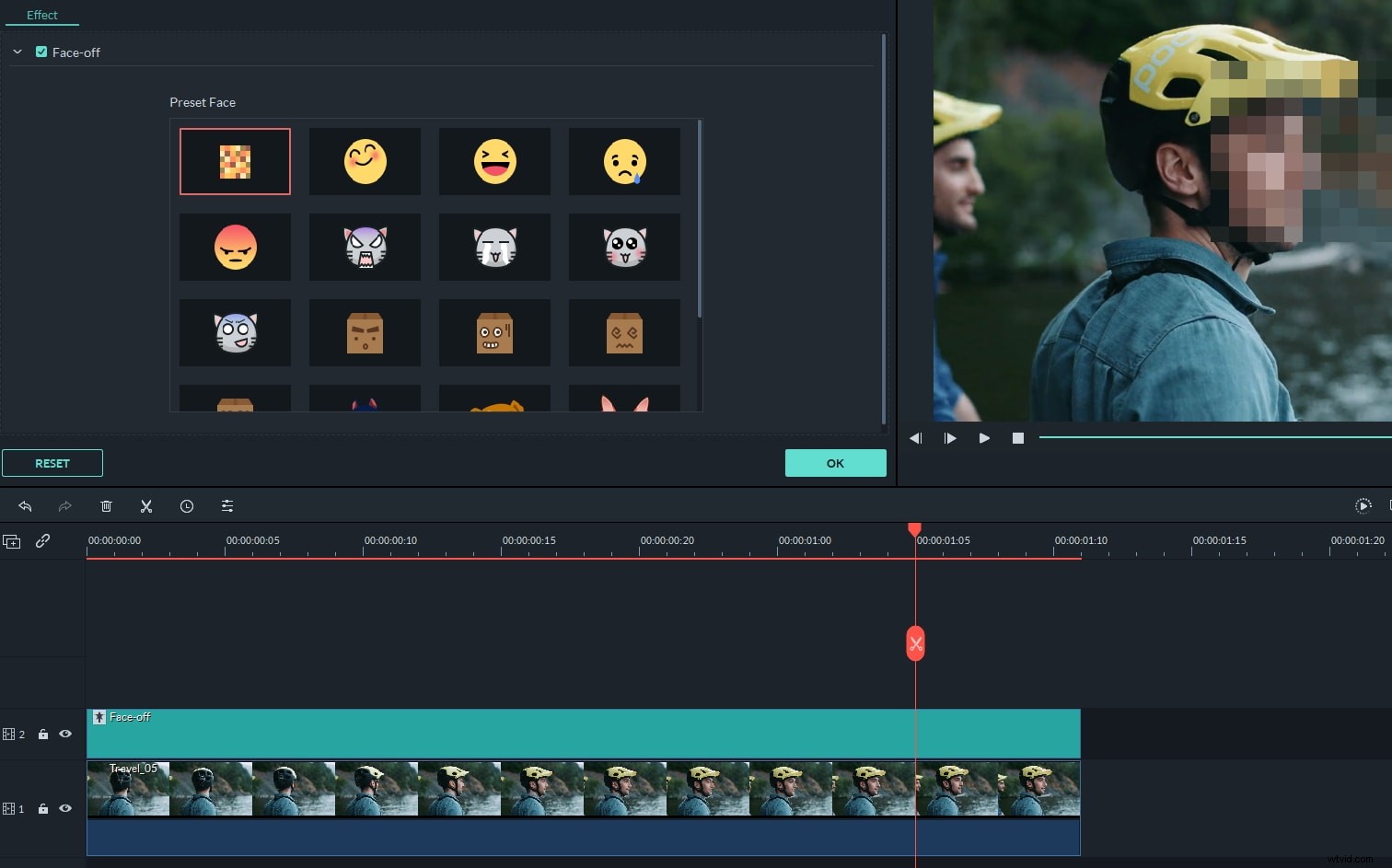MKV es un formato de archivo flexible similar a AVI y MPEG, pero muy utilizado para videos HD. Es compatible con varios tipos de códecs de audio y video y gana cada vez más popularidad en la comunidad de subtituladores de anime (donde los usuarios crean subtítulos). Si bien los archivos MKV se pueden transmitir a través de ciertos reproductores multimedia y cargar en dispositivos móviles, los medios MKV no se pueden editar con software de edición de video popular como Windows Movie Maker, iMovie, Adobe Premiere, Final Cut Pro. Afortunadamente, Wondershare Filmora (originalmente Wondershare Video Editor) es una herramienta de edición de video que le permite editar videos MKV con el efecto deseado. Siga leyendo para obtener más información.
Editor MKV fácil de usar:
- La línea de tiempo visible le permite editar en cualquier momento y en cualquier lugar;
- Edite videos MKV con características clásicas como recortar, cortar, dividir, rotar, etc.;
- Personalice videos MKV con PIP (imagen en imagen), filtros, transiciones, intro y créditos;
- Proporcione herramientas de edición avanzadas como Tilt Shift, Face Off, Mosaic, Jump Cut at Beats, etc.
- Comparta videos editados en YouTube, Facebook en este programa o grábelos en DVD.
¿Por qué elegir Wondershare Filmora?
Fácil de usar
Este editor de video MKV presenta una interfaz intuitiva que hace que el entorno de edición sea fácilmente accesible para todos.
Potentes funciones de edición
Se proporciona una amplia gama de herramientas de edición de video. Puede recortar, rotar, dividir, cortar y combinar fácilmente sus videos MKV con unos pocos clics.
Impresionantes efectos de vídeo
Agregue y personalice texto, filtro, PIP (imagen en imagen), arte gráfico, introducción/crédito y transiciones para que sus videos MKV sean más hermosos.
Diferentes formas de compartir
Cargue directamente en YouTube o Facebook, guárdelo para reproducirlo en PSP, iPod, iPhone o teléfono móvil 3GP y grábelo en un DVD, ¡todo lo que elija!
Cómo editar fácilmente videos MKV:
1. Haz algo de edición básica
Al hacer doble clic en los archivos MKV en la línea de tiempo, puede realizar algunas ediciones de video básicas, como recortar, rotar y establecer el contraste, la saturación y el brillo del video, la cámara rápida/lenta y más.
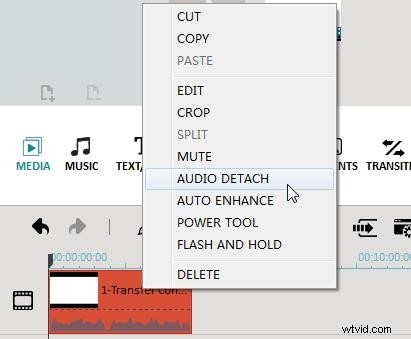
2. Agrega transición de escena y efectos
Es una buena idea agregar algunas transiciones para que se vea bien cambiar de un clip a otro. Para hacerlo, haz clic en la pestaña "Transición" y arrastra la transición que prefieras a los clips de la pista. Hay 48 transiciones de escena para que elijas hacer que la transición entre clips de video sea más armoniosa.
Además de las transiciones, puede agregar fácilmente textos, introducciones/créditos, filtros y efectos de sonido en diferentes pestañas sobre la línea de tiempo.
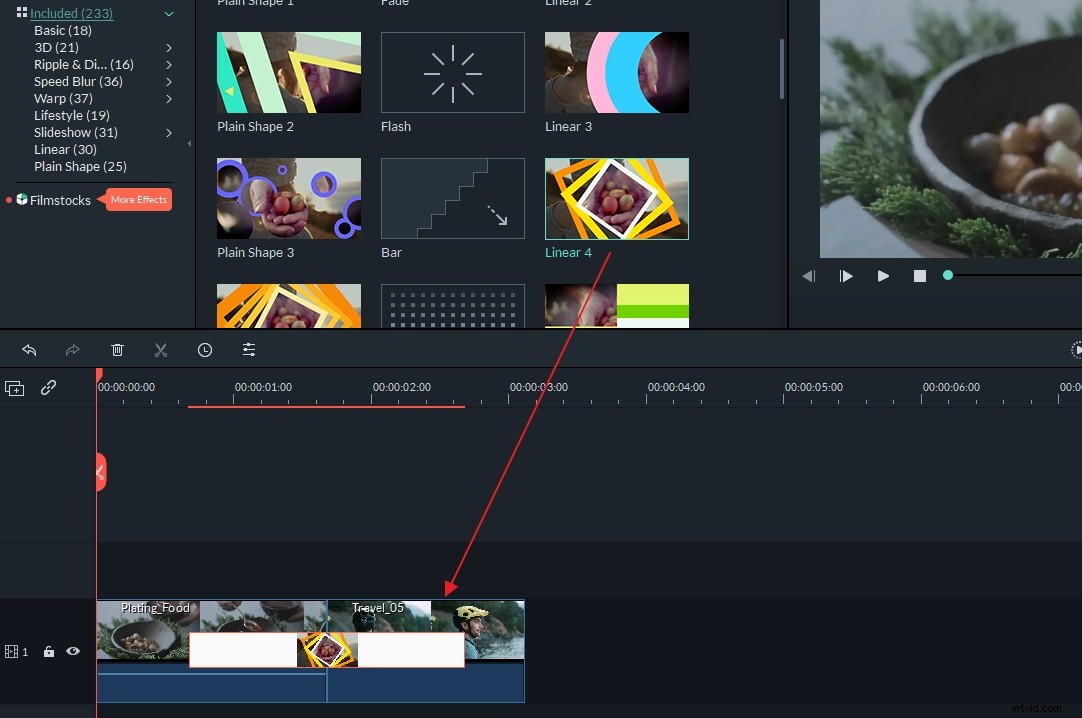
3. Aplicar edición avanzada
También puede agregar más efectos geniales a sus videos MKV. Para hacer esto, haga clic con el botón derecho en el video y seleccione la opción "Herramienta eléctrica" del menú, o simplemente presione el ícono "Herramienta eléctrica" que se encuentra arriba de la línea de tiempo. Luego aparecerá la ventana de la herramienta eléctrica. En esta ventana, puede elegir agregar efectos geniales como Tilt-Shift, Mosaic, Face off o Jump Cut at Beats al video.